- Slack je jedan od najboljih softvera za suradnju na tržištu za male i velike timove.
- Obično, ako se ne možete povezati s aplikacijom, postoji problem s vašom internetskom vezom.
- Međutim, njihovi poslužitelji mogu biti pogođeni pa biste također trebali provjeriti postoji li prekid rada.
Probleme s slabom vezom nemoguće je izbjeći kada imate bolno sporu ili nepouzdanu internetsku vezu.
Postoje trenuci kada Slack zapravo ne radi i problemi s vezom potječu od njihovih poslužitelja, no možda vam se neće svidjeti ono što ćete pročitati.
Glavni razlog vaših problema sa Slack vezom nije povezan s njihovom infrastrukturom, već se nalazi u vašoj internetskoj vezi.
Suočavanje s neposlanim Slack porukama ili pozivima u kojima se zvuk često prekida i prekida nije scenarij u kojem želite biti dio predugo.
Ne očekujete da ćete to svakodnevno dobivati od ove popularne aplikacije za razmjenu poruka i suradnje, ali ovo nije vrijeme za gubljenje strpljenja.
U ovom članku ćemo istražiti neke od najboljih načina za rješavanje problema sa Slack vezom.
BILJEŠKA
Downdetector prijavljuje prekid poslužitelja za Slack. Ako se trenutno ne možete povezati, imajte na umu da tvrtka kaže da radi na rješavanju problema koji je u tijeku od oko 12:30 ET/9:30 PT.
Što mogu učiniti ako se Slack ne poveže s internetom?
1. Provjerite svoju internetsku vezu
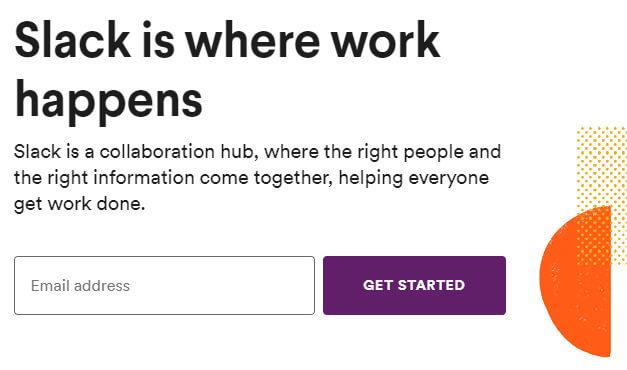
- Otvorite bilo koju drugu web stranicu.
- Ako se ni ta web stranica ne učita, resetirajte internetsku vezu.
- Pokušajte ponovno učitati Slack.
Ovo zvuči prilično osnovno, ali u nekim slučajevima vaša internetska veza može biti razlog zašto se Slack ne povezuje s internetom.
2. Pokrenite test Slack veze
- Prijavite se na svoj Slack radni prostor.
- Pristupite Slack stranici za testiranje da provjerite veze.

- U odjeljku WebSockets pogledajte rezultate i za WebSocket (Flannel [primarni]) i WebSocket (Flannel [Backup]) .
- Uspješan test otkrit će ikonu označenog kruga .
- Umjesto neuspjelog testa prikazat će se ikona upozorenja .
- U slučaju bilo kakvih pogrešaka, obratite se svom mrežnom administratoru ili davatelju internetskih usluga.
3. Izbrišite predmemoriju
- Otvorite aplikaciju Slack .
- Kliknite Pomoć na traci izbornika vašeg računala.
- Odaberite Rješavanje problema .
- Kliknite Očisti predmemoriju i ponovno pokreni .

Nakon brisanja predmemorije provjerite ima li Slack i dalje problema s povezivanjem s internetom.
4. Prilagodite svoj proxy da bi veza sa Slackom ostala otvorena
- Posjetite Slack URL stranicu .

- Ovdje morate staviti na bijelu listu sve navedene URL-ove .
- Posjetite tu stranicu iz svakog radnog prostora ako vaše okruženje zahtijeva pristup višestrukim radnim prostorima i/ili organizacijama.
- Zatim provjerite izvodi li vaš proxy SSL dešifriranje .
- Ako jest, vrijeme je da se izuzmu sljedeće domene: *.slack-msgs.com wss-primary.slack.com wss-backup.slack.com wss-mobile.slack.com .
Uvijek imajte na umu da se proxyji i vatrozidi često petljaju oko veze između Slack poslužitelja za razmjenu poruka i aplikacija članova.
To može biti slučaj ako postoji greška WebSocketa u našem Slack testu veze ili ako postane nemoguće povezati se s određene lokacije.
5. Prikupite i pošaljite Net Logs
- Otvorite aplikaciju Slack .
- Kliknite Pomoć na traci izbornika vašeg računala.
- Odaberite Rješavanje problema .
- Odaberite opciju Restart and Collect Net Logs .
- Nakon što se aplikacija ponovno pokrene, ponovite problem.
- Zatvorite i ponovno pokrenite Slack još jednom.
- Vrijeme je da pošaljete Slacku e-poštu na [email protected] s Net Log datotekom ili upotrijebite obrazac za kontakt .

Imajte na umu da naziv datoteke mora početi s net-log.
Nadamo se da vam je ovaj vodič uspio pomoći da riješite probleme sa Slack vezom uzrokovane samim internetom, antivirusnim softverom ili sigurnosnim postavkama, prekidima s uslugama trećih strana ili pogreškama s pohranom aplikacija ili Slack poslužiteljima.
Također, nemojte zaboraviti da DNS kvarovi dolaze u mnogo oblika, ali svi upućuju na činjenicu da se vaš preglednik ne može povezati s domenom određene stranice.
Saznajte kako brzo riješiti DNS PROBE FINISHED NXDOMAIN Chrome pogreške i nastavite uživati u Slacku kao i inače.
Znate li neka alternativna rješenja? Samo zvučajte u komentarima ispod.
Često postavljana pitanja
- Za što se Slack koristi?
Slack se koristi za trenutnu komunikaciju, dijeljenje datoteka i suradnju između članova vašeg tima.
- Zašto se moj Slack ne povezuje?
Ako se Slack ne povezuje, najvjerojatniji problem je vaša internetska veza. Ako vaša internetska veza radi, pokrenite Slack test povezivanja i izbrišite Slack predmemoriju.
- Radi li Slack bez WiFi-a?
Slack je online usluga i za rad je potrebna aktivna internetska veza, Wi-Fi ili Ethernet.
- Zašto je Slack spor?
Najčešći uzrok ovog problema je vaša internetska veza. Ako je Slack spor, provjerite da nemate nikakvih preuzimanja koja se pokreću u pozadini.

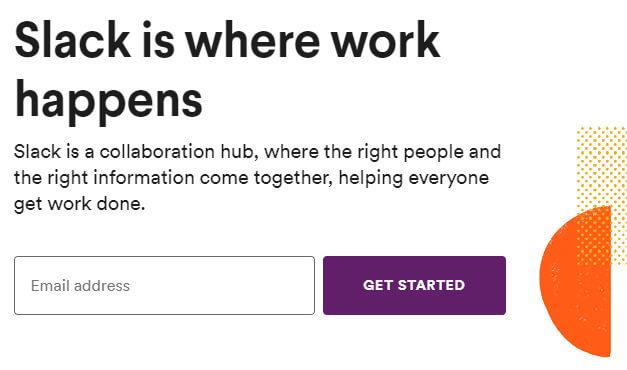













![Nije moguće dodati vanjske korisnike kao člana u SharePoint [FIX] Nije moguće dodati vanjske korisnike kao člana u SharePoint [FIX]](https://blog.webtech360.com/resources3/images10/image-454-1008182421991.png)


















